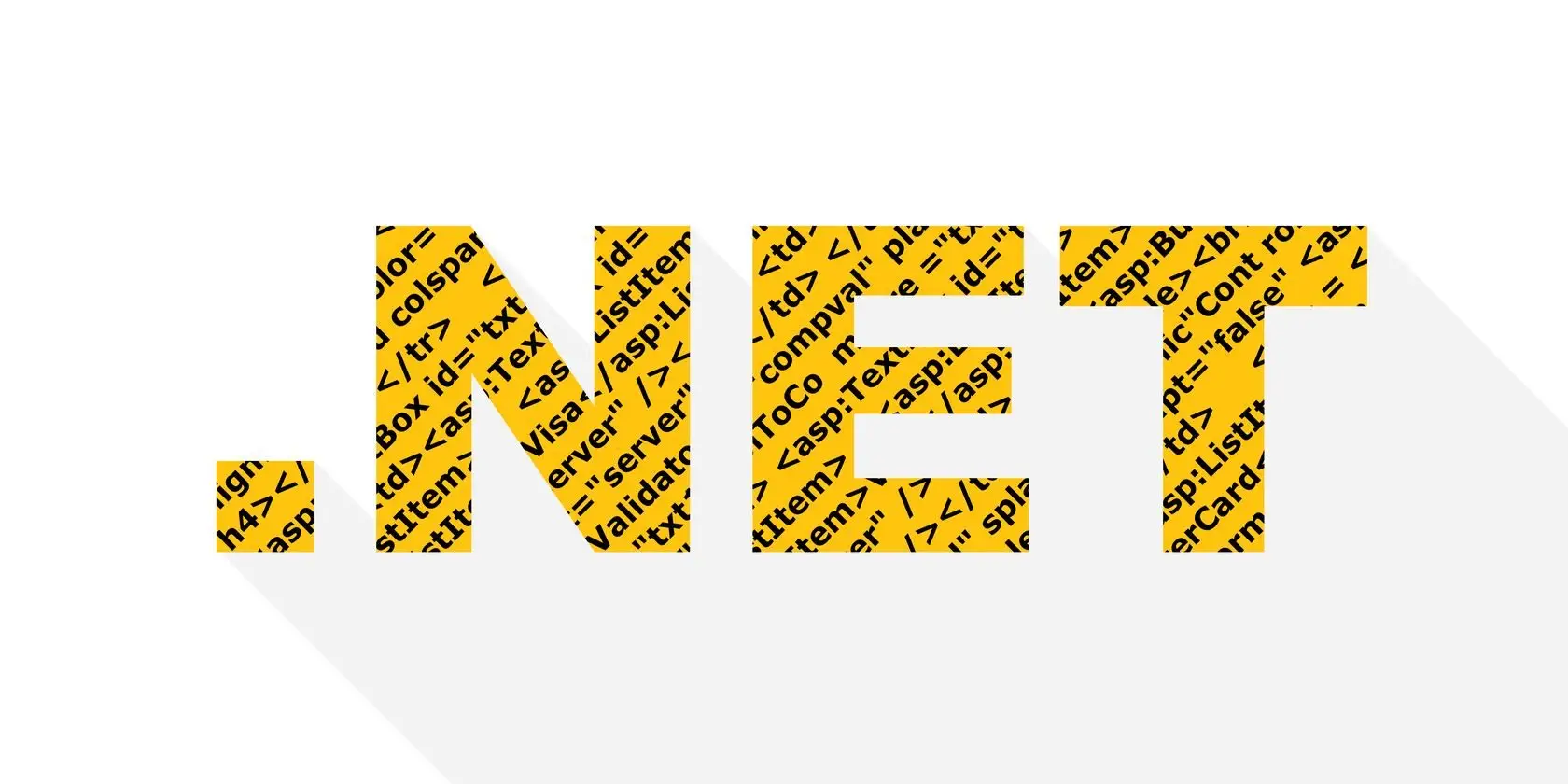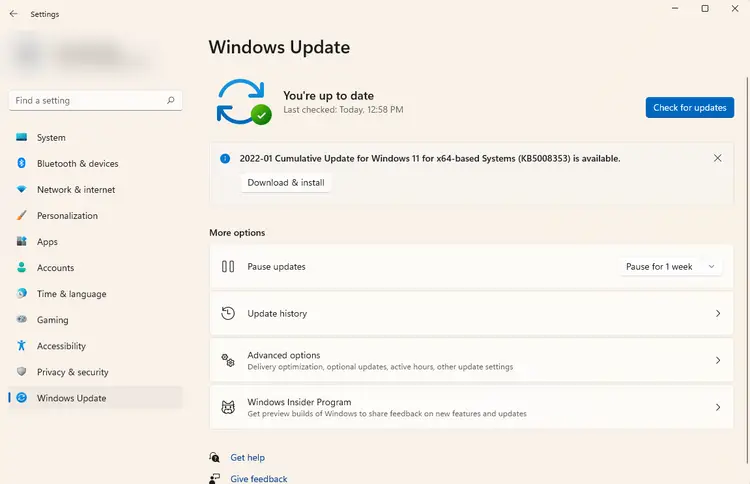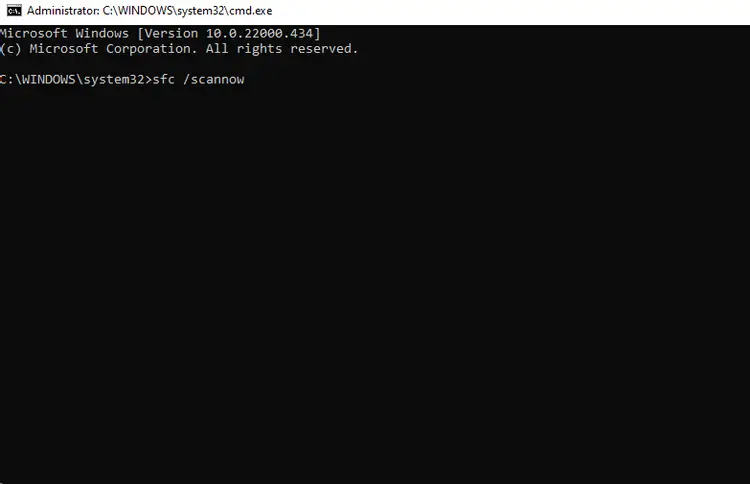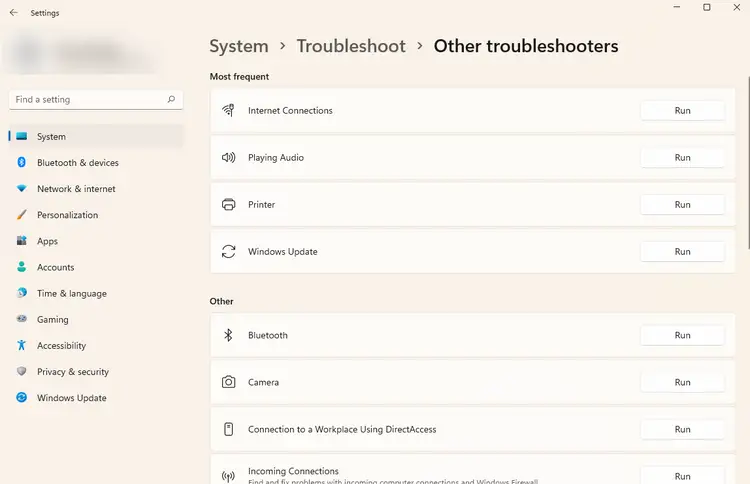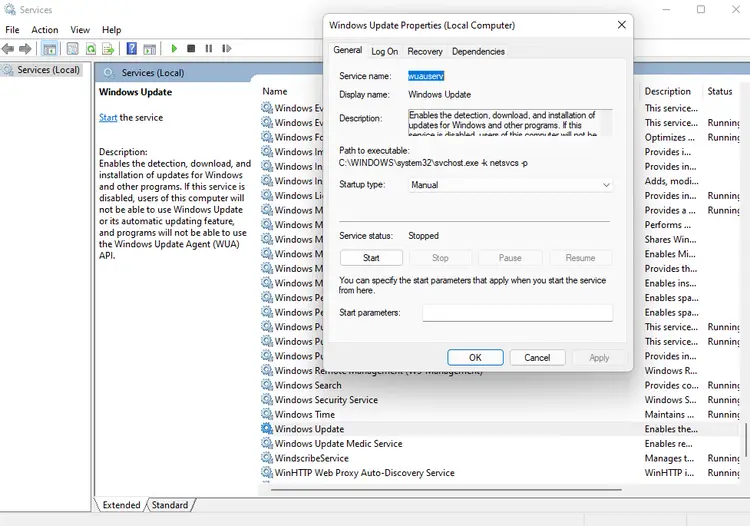برای اجرا کردن بعضی از برنامه ها و بازی ها لازم است ران تایم دات نت و نسخهی خاصی از آن نصب باشد. در غیر این صورت پیغام نصب کردن Net Framework ظاهر میشود. ارور Net Framework در ویندوز 7 و ویندوز 8 و حتی ویندوز 10 و 11 مطرح است. مشکل بعدی، مشکل نصب net framework در ویندوز 10 و ویندوز 11 است!
اگر در نصب ران تایم داتنت با مشکل مواجه شدهاید، به روشهایی که در ادامهی مطلب مطرح میکنیم، توجه فرمایید.
دانلود ران تایم دات نت
یکی از نرمافزارهایی که باید پس از نصب ویندوز 7 یا نسخههای جدیدتر ویندوز نصب کرد، ران تایم است. منظور از ران تایم، فایلهایی است که برای زمان اجرا کردن بعضی از برنامهها موردنیاز است و به همراه بازی یا برنامه نصب نشده و باید به صورت جداگانه نصب شود.
یکی از رانتایمها، ران تایم دات نت است که شاید مثل ران تایم دایرکت ایکس و سی پلاس پلاس مهم نباشد اما به هر حال موردنیازی برنامهها و بازیهای متعددی است. بعضی از برنامههای قدیمی یا حتی بازیها برای اجرای صحیح به .Net Framework 3.5 نیاز دارند و برخی از برنامههای جدیدتر به نسخههای جدیدتر نظیر 4.7 و 4.8 نیاز دارند.
بعضی از کاربران مبتدی برای رفع مشکل و ارور، به دنبال دانلود نرم افزار all in one runtimes برای ویندوز 7 هستند و از این مجموعه ران تایم استفاده میکنند که راهکار خوبی است اما شاید نسخههای جدیدتر ران تایم دات نت موردنیاز باشد. به همین دلیل توصیه میکنیم که به جای دانلود آخرین ورژن all in one runtimes، نحوه دانلود و نصب نسخههای مختلف دات نت را یاد بگیرید و هر نسخهای که موردنیاز بود را نصب کنید.
دقت کنید که در ویندوز 10 و ویندوز 11 امکان فعال کردن نسخههای خاصی از ران تایم داتنت وجود دارد و نیازی به نصب کردن آن نیست ولیکن امکان فعالسازی همهی نسخهها وجود ندارد و به ناچار میبایست نسخهی خاصی که موردنیاز است را دانلود کرده و نصب کنید. در واقع برخی از نسخهها از طریق سرویس آپدیت ویندوز 10 یا 11 نصب میشود اما برخی از نسخهها را باید به صورت دستی دانلود و نصب کرد.
یکی از ارورهای احتمالی در نصب ران تایم دات نت، اروری با کد 0x80071AB است که معمولاً به سرویس Windows Update مربوط میشود. روشهای رفع این ارور را در ادامه بررسی میکنیم.
آپدیت کردن ویندوز و نصب ران تایم دات نت
همان طور که اشاره کردیم، در کنار روش دانلود نرم افزار ران تایم برای ویندوز 10 و 11، امکان بروزرسانی خودکار از طریق آپدیت ویندوز نیز وجود دارد. در واقع از نسخه 3.5 به بعد ران تایم دات نت، نسخههای جدید آن از طریق آپدیت کردن ویندوز نصب میشود.
برای بروزرسانی ران تایم دات نت از طریق آپدیت کردن ویندوز، ابتدا کلید میانبر Win + i را بزنید تا اپ تنظیمات اجرا شود. سپس در ستون کناری روی Windows Update کلیک کنید و در نهایت در سمت راست روی دکمهی Check for updates کلیک کنید. دقت کنید که سیستم به اینترنت متصل باشد. اگر آپدیت جدیدی منتشر شده که در توضیحات آن .Net Framework ذکر شده، آن را نصب کنید.
رفع ارور نصب دات نت با SFC
روش بعدی برای رفع ارور حین نصب کردن دات نت، این است که فایلهای سیستمی ویندوز را با دستور SFC، اسکن و در صورت نیاز تعمیر کنید. برای اجرا کردن این فرمان، به cmd نیاز دارید که البته با دسترسی ادمین اجرا شده باشد. لذا در منوی استارت ویندوز 11 یا ویندوز 10، عبارت cmd را سرچ کرده و روی اولین نتیجه راستکلیک کنید و Run as administrator را انتخاب کنید.
سپس دستور زیر را وارد کنید:
sfc /scannow
و Enter را فشار دهید تا اسکن آغاز شود.
زمانی که اسکن تکمیل شد، اگر فایل سیستمی ناقص و معیوب شناسایی شده، سیستم را ریاستارت کنید تا تعمیر انجام شود.
رفع مشکل آپدیت ویندوز با Windows Update Troubleshooter
اگر ران تایم دات نت را از طریق آپدیتهای ویندوز نصب و بروزرسانی میکنید، برای رفع مشکل سرویس ویندوز آپدیت، میتوانید از Windows Update Troubleshooter استفاده کنید.
اما نحوه دسترسی به آن:
اپ تنظیمات را اجرا کنید و روی System و سپس Troubleshoot و Other troubleshooters کلیک کنید. تعدادی ابزار عیبیابی خودکار در ویندوز وجود دارد که با جستجو کردن میتوانید ابزار عیبیابی Windows Update را اجرا کنید. روی آن کلیک کرده و سپس روی دکمهی Run کلیک کنید.
در پنجرهی عیبیابی، بیشتر مراحل و راهکارهای پیشنهادی به صورت خودکار است و برخی مراحل به صورت سوال و پاسخ است. مراحل را تکمیل کنید تا مشکل آپدیت ویندوز و در نتیجه آپدیت کردن ران تایم دات نت رفع شود.
راه اندازی سرویس آپدیت ویندوز
روش بعدی برای حل کردن مشکل آپدیت ویندوز و آپدیت کردن ران تایم هایی مثل دات نت این است که سرویس آپدیت ویندوز را به صورت دستی راهاندازی کنیم چرا که ممکن است به دلایل مختلف، غیرفعال شده باشد.
برای اجرا کردن این سرویس، ابتدا کلید Win + R را بزنید. دستور services.msc را وارد کنید و Enter را فشار دهید. در پنجرهی سرویسها، روی Windows Update راستکلیک کرده و گزینهی Properties را انتخاب کنید. از منوی کرکرهای Startup type گزینهی Automatic را انتخاب کنید تا این سرویس در شروع به کار ویندوز، به صورت خودکار اجرا شود. میتوانید روی دکمهی Start نیز کلیک کنید تا همین حالا سرویس فعال شود.
ممکن است ارور 0x80071AB1 حین نصب ران تایم دات نت یا برخی ران تایم های دیگر با این روش ساده حل شود.
رفع مشکل نصب نشدن net framework و ریست آپدیت ویندوز
برای ریست کردن اجزای مربوط به آپدیت ویندوز، چند مرحله را با حوصله انجام دهید. ابتدا واسط خط دستور یا cmd را با دسترسی ادمین اجرا کنید. سپس فرمانهای زیر را یکی یکی وارد کرده و Enter را فشار دهید:
net stop bits
net stop wuauserv
گام بعدی اجرا کردن دستور زیر است که فایلهای خاصی را حذف میکند:
Del “%ALLUSERSPROFILE%Application DataMicrosoftNetworkDownloaderqmgr*.dat”
حال برای ریست کردن سرویسهای مرتبط با آپدیت ویندوز، دستورات زیر را اجرا کنید:
sc.exe sdset bits D: (A;;CCLCSWRPWPDTLOCRRC;;;SY)(A;;CCDCLCSWRPWPDTLOCRSDRCWDWO;;;BA)(A;;CCLCSWLOCRRC;;;AU)(A;;CCLCSWRPWPDTLOCRRC;;;PU)
sc.exe sdset wuauserv D: (A;;CCLCSWRPWPDTLOCRRC;;;SY)(A;;CCDCLCSWRPWPDTLOCRSDRCWDWO;;;BA)(A;;CCLCSWLOCRRC;;;AU)(A;;CCLCSWRPWPDTLOCRRC;;;PU)
گام بعدی رجیستر کردن مجدد تعدادی از فایلهای DLL است که در فولدر System32 ویندوز قرار دارند. برای تغییر دادن فولدر کاری دستورات زیر را اجرا کنید:
cd /d %windir%
system32
سپس دستورات زیر را یکییکی اجرا کنید:
regsvr32.exe atl.dll
regsvr32.exe scrrun.dll
regsvr32.exe msxml.dll
regsvr32.exe msxml3.dll
regsvr32.exe msxml6.dll
regsvr32.exe urlmon.dll
regsvr32.exe mshtml.dll
regsvr32.exe shdocvw.dll
regsvr32.exe browseui.dll
regsvr32.exe jscript.dll
regsvr32.exe vbscript.dll
regsvr32.exe actxprxy.dll
regsvr32.exe softpub.dll
regsvr32.exe wintrust.dll
regsvr32.exe dssenh.dll
regsvr32.exe rsaenh.dll
regsvr32.exe gpkcsp.dll
regsvr32.exe sccbase.dll
regsvr32.exe slbcsp.dll
regsvr32.exe cryptdlg.dll
regsvr32.exe oleaut32.dll
regsvr32.exe ole32.dll
regsvr32.exe shell32.dll
regsvr32.exe initpki.dll
regsvr32.exe wuapi.dll
regsvr32.exe wuaueng.dll
regsvr32.exe wuaueng1.dll
regsvr32.exe wucltui.dll
regsvr32.exe wups.dll
regsvr32.exe wups2.dll
regsvr32.exe wuweb.dll
regsvr32.exe qmgr.dll
regsvr32.exe qmgrprxy.dll
regsvr32.exe wucltux.dll
regsvr32.exe muweb.dll
regsvr32.exe wuwebv.dll
اکنون برای ریست کردن، دستورات زیر را اجرا کنید:
netsh winsock reset
net start bits
net start wuauserv
اگر مشکل حل نشد، دو دستور زیر را اجرا کنید تا فایل بکاپ مربوط به آپدیتهای ویندوز نیز پاکسازی شود و از نو برای آپدیت کردن ویندوز و نصب ران تایم دات نت تلاش کنید.
Ren %Systemroot%\SoftwareDistribution\Download Download.bak
Ren %Systemroot%\System32\catroot2 catroot2.bak
makeuseofسیارهی آیتی